巧用Windows存储池整合多块固态硬盘空间
随着固态硬盘价格高涨,很多新装机玩家都调低了固态硬盘容量目标,主流容量甚至有从240G回到120G的可能。但另一方面,前期买过很多固态硬盘的玩家也在发愁多块小容量固态盘利用起来不不如单块的大容量固态硬盘方便,尤其是作为Steam游戏盘使用的时候。

比如装机之家有网友想把三块固态硬盘整合使用,划分单一的分区用来存放Steam游戏,而三块固态硬盘甚至连容量也不完全相同。这里我使用东芝A100 240G、Q300Pro 128G和Q300 480G三块硬盘来重复装机之家网友的尝试过程,探讨如何利用好手中容量不一的固态硬盘,组合使用发挥容量价值。

Windows 10默认的存储空间创建是通过Windows设置-系统-存储-管理存储空间来进行的。不过用默认方法创建存储空间生成的简单卷只能发挥出单盘的效能,无法利用多盘提升读写性能。
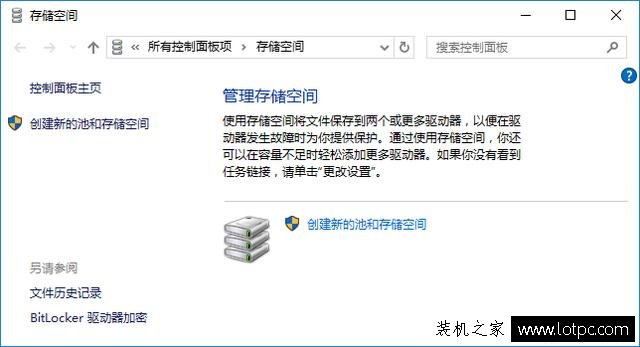
接下来装机之家引领大家使用Windows PowerShell手动创建存储空间,将240G、256G、480G三块不同容量的固态硬盘合并成单个大容量分区,并且利用240G和256G两个容量接近的固态硬盘形成RAID0加速读取。
右击开始图标,打开磁盘管理,删除3个固态硬盘上的所有分区,为接下来创建存储空间整合利用做准备。
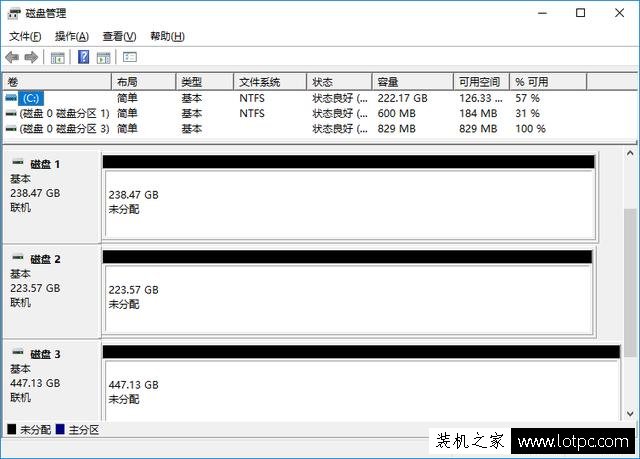
再次右击开始图标,选择Windows PowerShell(管理员),输入Get-PhysicalDisk -CanPool $True回车。这一步会将所有没有分区的硬盘加入到存储空间。
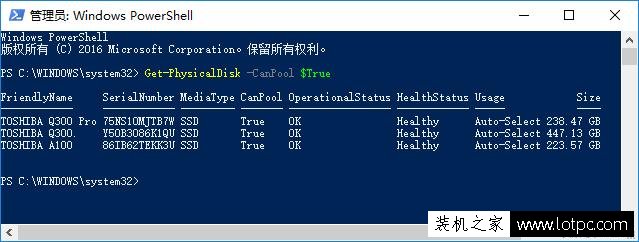
我告诉你msdn版权声明:以上内容作者已申请原创保护,未经允许不得转载,侵权必究!授权事宜、对本内容有异议或投诉,敬请联系网站管理员,我们将尽快回复您,谢谢合作!










